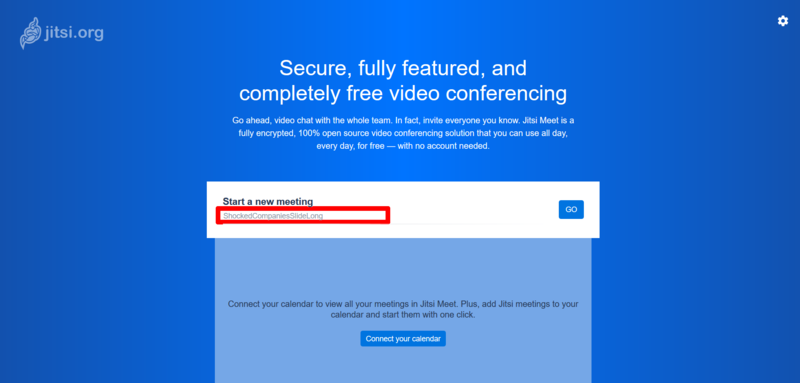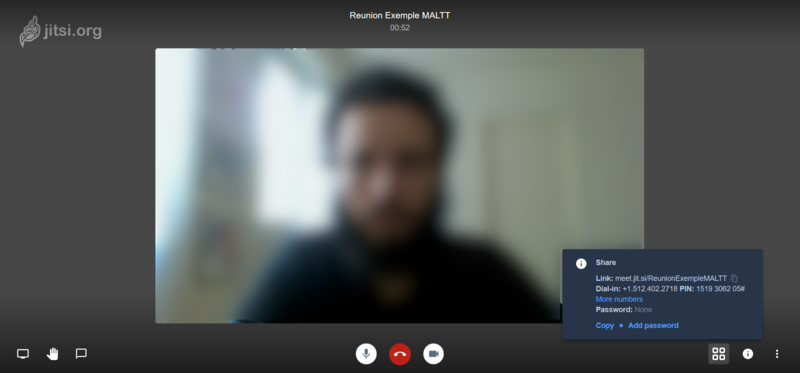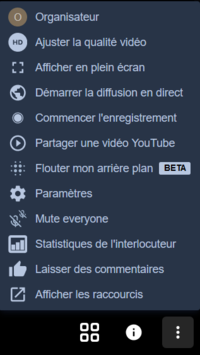Jitsi
| Enseigner en ligne | |
|---|---|
| Module: Enseigner à distance dans l'urgence | |
| Page d'entrée du module Enseigner à distance dans l'urgence |
|
| ⚐ brouillon | ☸ débutant |
| ⚒ 2020/03/29 | ⚒⚒ 2020/03/29 |
| Objectifs | |
|
|
| Voir aussi | |
| Catégorie: Enseigner à distance dans l'urgence | |
Introduction
Jitsi est un service multi-plateforme open-source de webconférences audio et/ou vidéo. C'est une alternative libre et gratuite au service Zoom. Il peut aussi être combiné avec le logiciel de communication Slack.
Système d'exploitation et configuration requise
Systèmes d'exploitation
- Windows
- Ubuntu (et la plupart des systèmes linux)
- Mac OS X
- Appareils iOS et Androïd
Configuration requise
Pour créer ou participer à une réunion, vous devez avoir :
- Une connexion Internet
- Un micro
- Une webcam (pour les vidéoconférences)
Navigateurs
- Firefox,
- Chrome (ou chromium, son équivalent open-source) est le navigateur a privilégier
- Safari
Accès au service
Créer ou rejoindre un une session Jitsi ne nécessite pas de de créer un compte.
Créer une réunion
Il suffit de se rendre sur la page d'accueil du site et de presser le bouton "start a call", ou de vous rendre directement sur Jitsi Meet.
En cliquant sur la roue dentée en haut à droite de la page, vous avez la possibilité de paramétrer différents éléments (tous ces paramètres sont facultatifs).
- votre source audio et vidéo
- votre pseudo et votre mail
- l'intégration de votre calendrier via Microsoft ou Google
- la langue de l'interface
- des options de modération (tout le monde commence en muet, tout le monde commence sans vidéo, tout le monde me suit)
Vous pouvez ensuite entrer le nom de votre réunion sous le texte Start a meeting (dans le carré rouge).
Après avoir entré votre nom de réunion (ici ReunionExempleMALTT), vous "entrez dans la salle de conférence".
Une fenêtre de dialogue s'ouvre en bas à droite de votre écran. Celle-ci vous propose permet de copier le lien à partager pour que des personnes rejoignent la conférence. Vous avez aussi la possibilité d'ajouter un mot de passe.
Rejoindre une réunion
Vous pouvez soit cliquer sur le lien qui vous aura été envoyé au préalable ou alors depuis Jitsi Meet, vous pouvez inscrire le nom de la réunion (sans espaces).
Fonctionnalités de Jitsi
La version "vanilla" (i.e. de base) de Jitsi est moins complète que Zoom. Elle offre toutefois les options suivantes :
- Partager son écran, ou certaines fenêtres
- Lever la main
- Chat intégré
- Ajuster la qualité de la vidéo (selon la qualité de bande passante)
- Enregistrer la séance (via Dropbox)
- Partager des vidéos et des live YouTube
- Avoir accès à la qualité du réseau des interlocuteurs
- Donner l'accès exclusif au micro d'une seule personne
- Exclure un participant
La structure de base de Jitsi est très horizontale, tous les participants ont les mêmes droits. Cela dit, le code étant ouvert, certaines personnes on créé des plugins pour générer des modérateurs avec des privilèges différents.